Rút ngăn tiêu đề bài viết cho tiện ích Recent Posts
Các bạn có thể sử dụng tiện ích này để trang trí cho Blog và biến giao diện Blog thành giao diện Web một cách dễ dàng. Tuy nhiên, có bạn thắc mắc rằng : nếu tiêu đề của bài viết quá dài thì sẽ ảnh hưởng đến tính thẩm mỹ của tiện ích, và làm sao để khi rê chuột vào tiêu đề bài viết ( đã được rút ngắn ) thì sẽ hiện thị đầy đủ tiêu đề vốn có của nó ?
Vì vậy, trong bài viết dưới đây, iTechPlus sẽ hướng dẫn các bạn tùy biến tiêu đề bài viết cho tiện ích Recent Posts, có thể áp dụng chung cho tất cả các tiện ích Recent Posts mà iTechPlus đã và sẽ giới thiệu trong các bài viết sắp tới một cách đơn giản nhất.
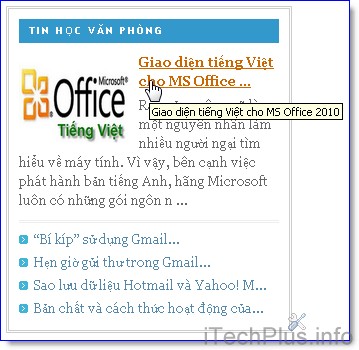
<a href="' + h + '"><b>' + g + '</b></a>
<a href="' + h + '" title="' + g + '"><b>' + removeHtmlTag(g, sumtitle) + '...</b></a>
<script type='text/javascript'>và thay thế thành :
numposts = 5; list1 = 1; sumPosts = 168;
</script>
<script type='text/javascript'>với 36 là số ký tự sẽ lấy làm tiêu đề bài viết. Bạn có thể thay thành số khác nếu muốn.
numposts = 5; list1 = 1; sumPosts = 168; sumtitle = 36;
</script>
5. Save and Done !
Như vậy là chúng ta đã hoàn tất việc rút gọn tiêu đề bài viết cho tiện ích Recent Posts và chỉ hiển thị đầy đủ khi rê chuột vào nó.
Chúc các bạn thành công !
![[PICS/VIDS] SNSD @ Seoul Music Award Red Carpert + Performance || 19.01.12](http://4.bp.blogspot.com/-qe1aeICs3xU/Txz1IAckHLI/AAAAAAAABfg/6QahAr_PCJU/s72-c/%25EC%259C%2584%25EB%2593%259C%25EC%2586%258C%25EC%258B%259C35.jpg)

![[23.01.12] SNSD biểu diễn tại Concert Thế vận hội mùa đông 2018 ở Pyejongchang](http://2.bp.blogspot.com/-cENAQmq4yWQ/Tx00HH7uvsI/AAAAAAAABoI/qeK67zZjlDI/s72-c/SNSD_Pyeongchang.jpg)
![[PICS] Jessica @ KBS Wild Romance Filmming - Fantaken](https://blogger.googleusercontent.com/img/b/R29vZ2xl/AVvXsEiITNrEp7ljddcQuYfsKoDnarlXM2UQ3Vt0UoQR5jpVDkCEqcQsKDmjmJms8Od6y-1-nKawlK0yThxGU4j2geBihHJk7XSyOo52_DPuLBDnq18rS3q6h9Nd2RwiJTHWSmsIZqMk7Pqbf8Ja/s72-c/03.jpg)
![[PICS/VID] SNSD @ KBS Entertainment Awards || 24.12.11](https://blogger.googleusercontent.com/img/b/R29vZ2xl/AVvXsEhag0GpEOkNKZGlvZ3ec-75wq49zK_nkP41LI9OE4Sr6NItRWu7-_1CO8pXs7Lp-6iGzMrQpd0gMF84lmMnPU3iz4Mdet2pwGlffQSVYmZKBymZfH2spuVVoFSA0-I_c8YOk03vB395UZ1W/s72-c/10.jpg)
![[23.01.12] Yuri được bình chọn là thành viên tuyệt nhất với trang phục xuyên thấu giữa các nhóm nhạc nữ](http://4.bp.blogspot.com/-Hak8OR7FI-M/Tx01aUUMonI/AAAAAAAABoQ/bqYVyV0_UI4/s72-c/20120119122131_1_rstarpsy.jpg)

Đăng nhận xét